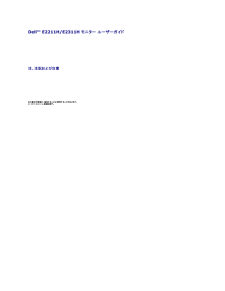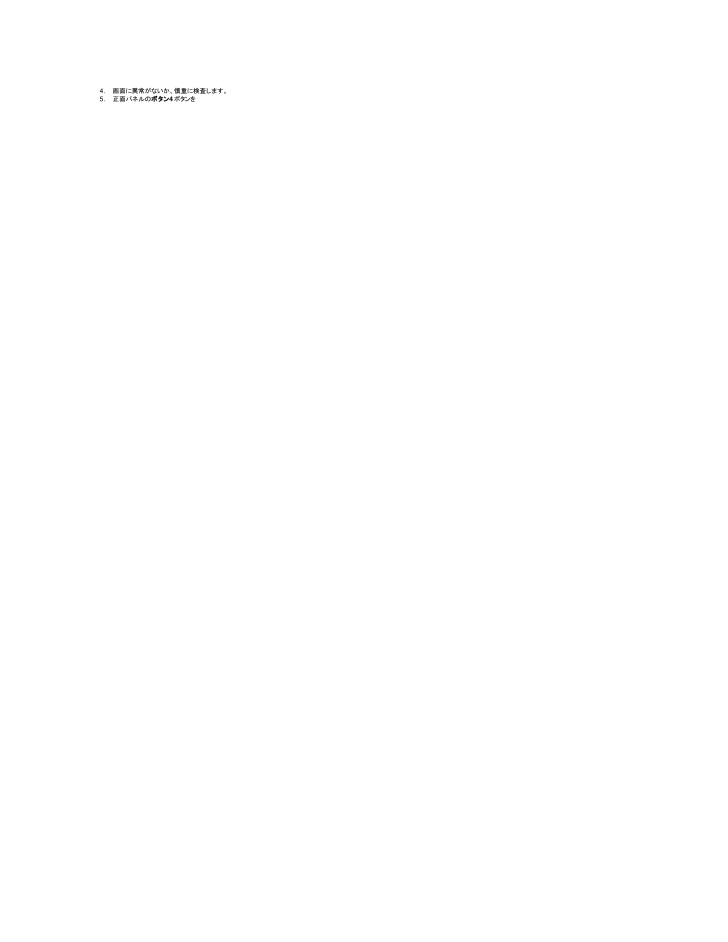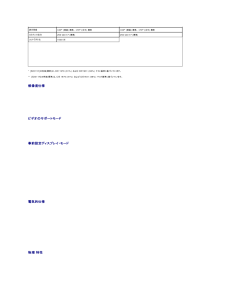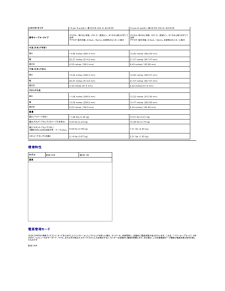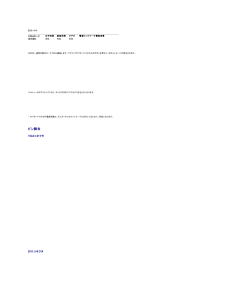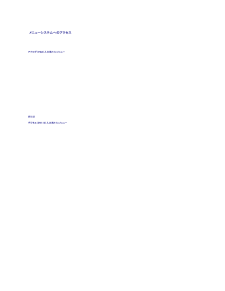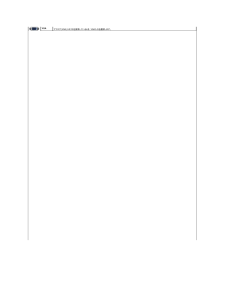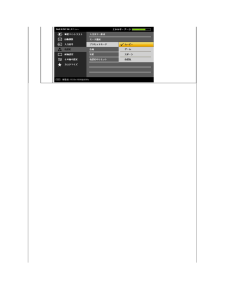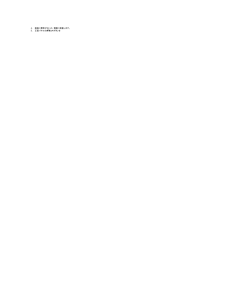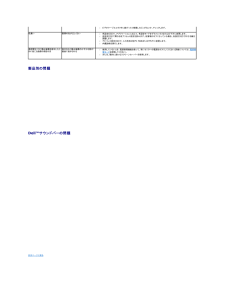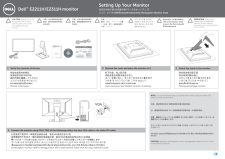4.5.6.7.画面に異常がないか、慎重に検査します。正面パネルのボタン4ボタンを 再び押します。画面の色が赤に変わります。ディスプレイに異常がないか、検査します。ステップ5と6を繰り返して、緑、青、黒、白い色の画面についてもディスプレイを検査します。白い画面が表示されると、テストは完了です。終了するには、ボタン4ボタンを再び押します。内蔵の診断ツールを使用しているときに画面に異常が検出されない場合、モニターは適切に作動しています。ビデオカードとコンピュータをチェックしてください。よくある問題次の表には、発生する可能性のあるモニタのよくある問題と考えられる解決策に関する一般情報が含まれます。一 般 的な症状ビデオなし/電源LEDオフ発生し た問 題画像が表示されないllllビデオなし/電源LEDオフ画像なし、または明るさがないlllllフォーカスが弱い画像が不鮮明か、ぼやけているか、または薄れている。lllllビデオが揺れたり/ずれたりする画像が波打ったり、微妙にぶれるlllllピクセルが抜けているLCDスクリーンに点が入るlllドット落ちLCDスクリーンに明るい点が入るlll明るさの問題画像が薄すぎるか、明るすぎるlll幾何歪曲スクリーンが正確にセンタリングされていないlll実行 可 能な解 決 策コンピュータにモニターを接続しているビデオケーブルが適切に接続され、しっかり固定されていることを確認します。他の電気機器を使用して、コンセントが正しく機能していることを確認します。電源ボタンが完全に押されていることを確認します。入力ソース選択ボタンにより適切な入力ソースが選択されていることを確認してください。OSDによって、明るさとコントラスト・コントロールを増加します。モニター自己診断テスト機能チェックを実行します。ビデオケーブルコネクタに曲がったり破損したピンがないか、チェックします。内蔵診断を実行します。入力ソース選択ボタンにより適切な入力ソースが選択されていることを確認してください。OSDによって自動調整を実行します。OSDによって、位相とピクセルクロック制御を調整してください。ビデオ拡張ケーブルを外します。モニタを工場出荷時設定にリセットします。ビデオ解像度を正しいアスペクト比(16:9)に変更します。OSDによって自動調整を実行します。OSDによって、位相とピクセルクロック制御を調整してください。モニタを工場出荷時設定にリセットします。環境係数をチェックします。モニタの場所を変えて、他の部屋でテストします。サイクル電源オン‐オフ。永久的にオフになっているピクセルがありますが、これはLCDテクノロジに固有の欠陥です。Dell 社のモニターの品質とピクセルに関する方針の詳細, 詳細については、Dellサポート(support.dell.com)を参照してください。サイクル電源オン‐オフ。永久的にオフになっているピクセルがありますが、これはLCDテクノロジに固有の欠陥です。Dell 社のモニターの品質とピクセルに関する方針の詳細, 詳細については、Dellサポート(support.dell.com)を参照してください。モニタを工場出荷時設定にリセットします。OSDによって自動調整を実行します。OSDによって、明るさとコントラスト・コントロールを調整します。モニターを工場出荷時設定にリセットします。OSDによって自動調整を実行します。OSDの水平方向と垂直方向のコントロールを調整する使用する。注 記 :DVI-D を使用しているとき、位置決め調整はご利用いただけません。水平/垂直ラインスクリーンに複数の線が入るllllllモニタを工場出荷時設定にリセットします。OSDによって自動調整を実行します。OSDで、フェーズとピクセルクロックコントロールを調整します。モニター自己テスト機能チェックを行い、これらの線が自己テスト・モードでも入るかどうかを確認します。ビデオケーブルコネクタに曲がったり破損したピンがないか、チェックします。内蔵診断を実行します。注 記 :DVI-D を使用しているとき、ピクセルクロックとフェーズ調整はご利用いただけません。同期化の問題スクリーンがスクランブル状態か、磨り減って見えるllllll安全関連問題断続的問題スモークまたはスパークの明らかな症状lモニターの誤作動をオンおよびオフllll色が欠けている画像の色が欠けているllモニタを工場出荷時設定にリセットします。OSDによって自動調整を実行します。OSDで、フェーズとピクセルクロックコントロールを調整します。モニター自己テスト機能チェックを行い、スクランブル状態のスクリーンが自己テスト・モードでも入るかどうかを確認します。ビデオケーブルコネクタに曲がったり破損したピンがないか、チェックします。セーフモードでコンピュータを再起動します。トラブルシューティング手順を実行しないでください。直ちにDellにご連絡ください。コンピュータにモニタを接続しているビデオケーブルが適切に接続され、しっかり固定されていることを確認します。モニタを工場出荷時設定にリセットします。モニター自己テスト機能チェックを行い、断続的問題が自己テスト・モードでも発生するかどうかを確認します。モニター自己診断テスト機能チェックを実行します。コンピュータにモニタを接続しているビデオケーブルが適切に接続され、しっかり固定されていることを確認します。